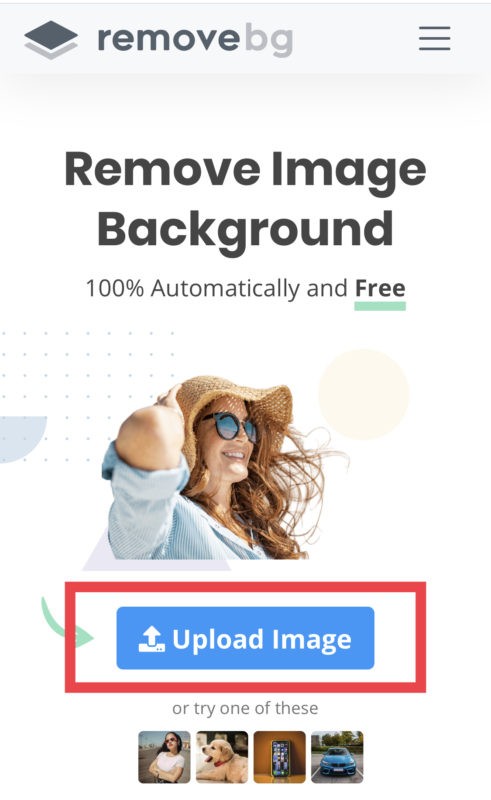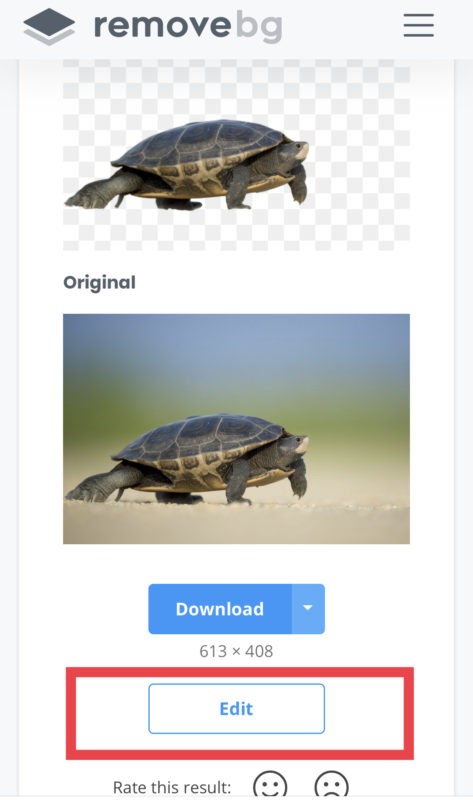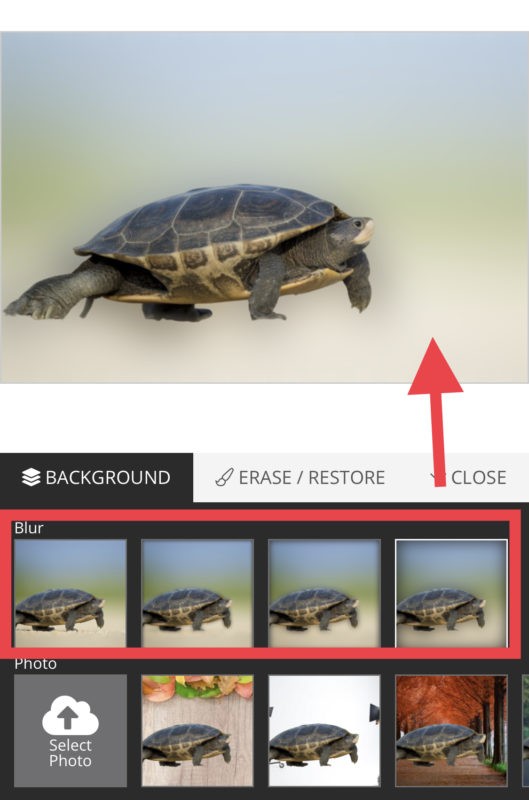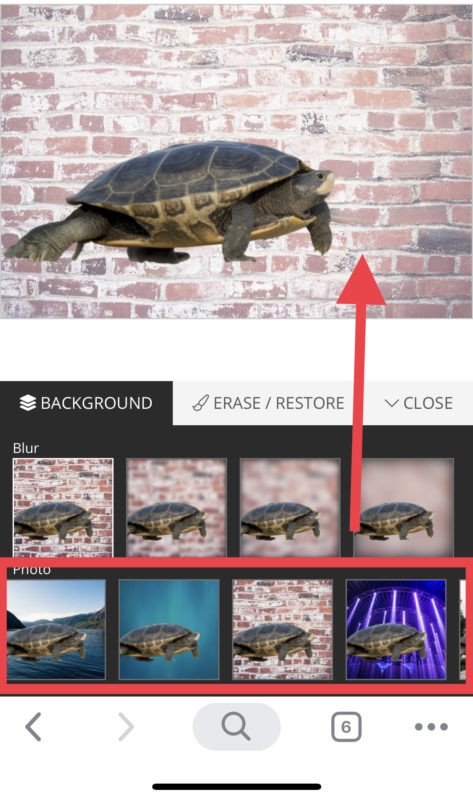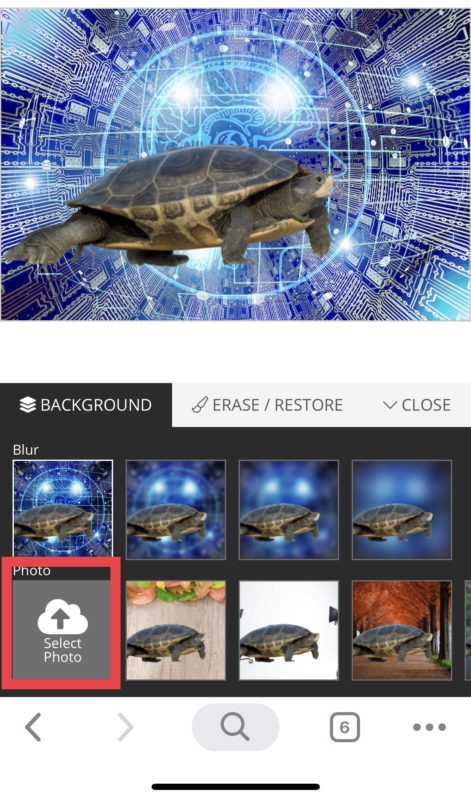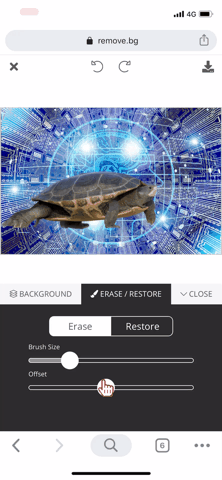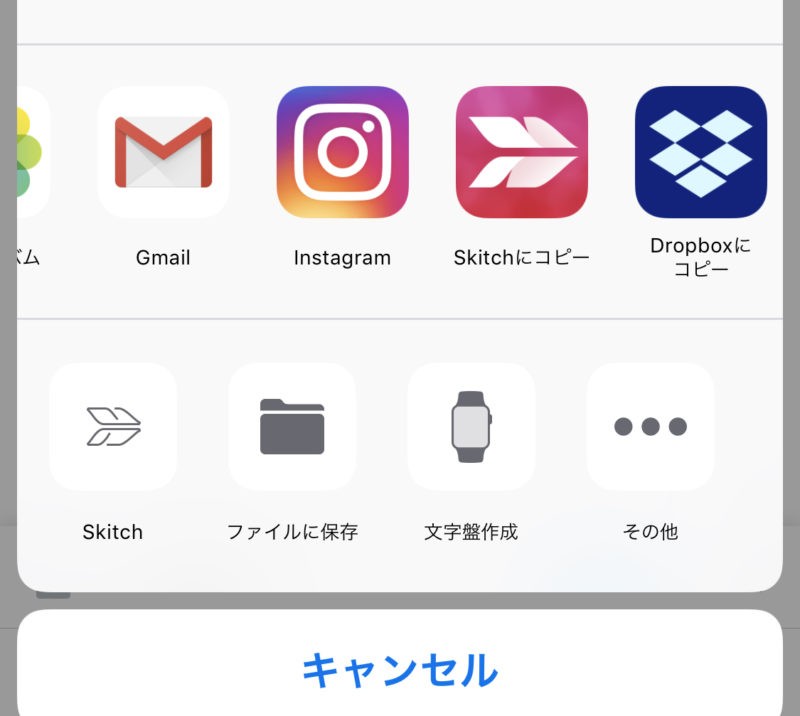みなさんおはこんばんちは(@ReinyaNchannel)です
配信をこよなく愛している者です。Twitchという配信サイトで活動しています。是非以下のからフォローお願いします
今回紹介するのは、無料で利用できる「removebg」というスマホでも簡単に切り抜き(背景透過抜き)できるサイトです。しかもPhotoshop(フォトショ)不要、アプリ不要で誰でも簡単に利用できます
切り抜きといってもフォトショ等の専用画像編集ソフトには劣りますが、かなり精度が高い切り抜きができるかと思いますので、ブロガーなども是非活用してみると良いでしょう
そして、今回はスマホから編集し投稿しています。参考になれば幸いです。ちなみにPCからでも簡単に出来ます
この記事はこんな方におすすめ
- フォトショ不要で画像切り取りがしたい
- モバイル(スマホ)で画像切り取りしたい
- フォトショがないので、こういうサイトを探してる方
- アプリを使わないで背景抜きしたい
公式サイト
\ 無料で透過背景で切り取り出来るぞ! /
背景透過抜き(切り抜き)が簡単!
フォトショをお持ちの人は分かると思いますが、範囲指定して細々しないと背景抜きはできませんよね?これを使うと簡単に背景抜きが出来ます。しかも精度こそフォトショに負けますが、これから紹介するサイトも負けていません
とくにブログをスマホから更新してる人も必見です。スマホでブログ更新してる人でこれはかなりありがたいのではないでしょうか
ここが凄い!
- スマホでも簡単に切り抜き可能
- フォトショ不要
- 背景抜いたらそのまま編集出来る
- 背景抜いたら、ブラー(モザイクみたいなもの)が出来る
- 抜き取りしたら、画像を追加して編集出来る
- 背景抜いたら、バックグラウンドをカラー設定が出来る
- 背景抜いたら、違う画像に出来る
- PCブラウザでも簡単に編集可能
これから筆者が実践して画像切り取りしてみますのでご覧ください
step
1好きな画像を一度アップロード
step
2アップロードするとすぐに切り抜きしてくれる
編集せずこのままダウンロードも出来ますが、これからさらに後述しますが編集方法も載せます 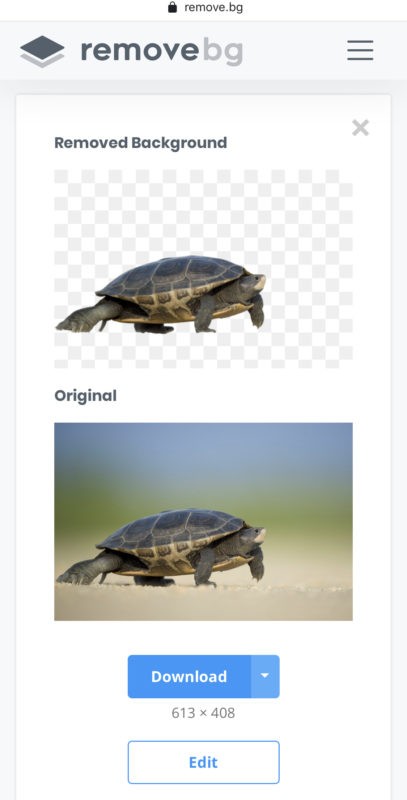
アプリ不要!そのまま画像編集できる!
本当にこれは簡単に誰でも出来ます!控えめに言って天使です
画像をそのままダウンロードせず、そこから編集する方法です。
step
1editボタンをタップ
ブラー(モザイクみたいなもの)加工も出来ちゃう
ブラー加工は全部で4つあります。自分好みのブラー加工をしてみてください
切り抜きした後違う画像を載せれるぞ!
背景抜いたら、違う画像にすることもできます。自分の持っている画像やデフォルトで設定出来る画像があるので、自分好みに設定出来ます
しかもこれ、画像を違うやつにしたあとさらにブラー加工が出来るんです!写ルンです(古いネタ)!あと、デフォルトで設定出来る画像は結構多めなので困ったときはデフォルトの画像を使うと良いでしょう
では、試しに筆者の画像を載せてみます
いやいや、これ。。。やばいです
スマホでブログ更新が捗りますね。
背景抜きした後、さらに消しゴムで画像を編集出来る!
少しわかりづらいと思うので、GIF画像でお見せします。これも全部スマホからやっています。スマホから出来るというのがミソです
切り抜いた画像を消しゴムで消す場合は、切り抜きした画像のみ消しゴムで調整出来ます。後から追加した背景画像は消しゴムで編集出来ませんの注意が必要
画像を保存するときの注意事項
今、スマホ(iPhone)から保存していますが、保存する際は一度サードパーティ製のアプリやツイッター等(SNS)サービスを利用して保存する必要があります。PCからはそのまま保存出来るかと思いますが、スマホからの保存は少し手間がかかります
筆者の環境では、「Skitch」経由で保存しました
一応「Skitch」のダウンロード先も載せておきます。この画像編集アプリも有能なので入れて損はないでしょう

まとめ
控えめに言ってやばいです。天使です
これはブロガー必見ですね!そしてブログ更新も捗ります。スマホからじゃなくてもPCでも簡単に出来ますからね
なにせフォトショ等のPCソフト使わなくても簡単に背景抜きできるので是非使ってみると良いでしょう
しかも無料で!